wps怎么在ppt传入背景音乐 wps怎么在ppt中添加背景音乐
更新时间:2024-02-21 08:51:13作者:xiaoliu
在现代社会中演示文稿已经成为我们日常生活和工作中不可或缺的一部分,而在制作演示文稿时,背景音乐的运用可以增加氛围,提升观众的参与感。对于使用wps软件制作PPT的用户来说,如何在PPT中添加背景音乐是一个常见的问题。幸运的是wps提供了简单易用的功能来满足我们的需求。本文将介绍如何在wps中传入背景音乐并添加到PPT中,让我们一起来探索吧!

一、插入背景音乐
在“插入”选项卡上,单击“音频"-“插入背景音乐”。
选取音乐文件。
单击“打开”。
如果当前幻灯片为第一张,则音乐插入到第一张幻灯片中。
如果当前不是第一张幻灯片,且当前页前无背景音乐,则打开提示“您是否从第一页开始插入背景音乐?”选择“是”则添加到首页,选择“否”,则添加到当前页。
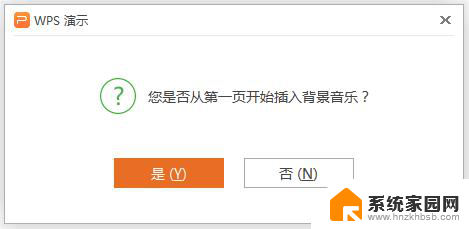
二、设置背景音乐的播放页数
插入背景音乐后,会在幻灯片中显示一个黄色小喇叭。选中小喇叭,点击功能区“音频工具”,设置播放页数范围。

三、删除背景音乐
可以通过删除代表背景音乐的下喇叭图标实现删除。
以上是如何在wps ppt中添加背景音乐的全部内容,如果您遇到这种情况,可以根据本文的方法来解决,希望对大家有所帮助。
wps怎么在ppt传入背景音乐 wps怎么在ppt中添加背景音乐相关教程
- 如何设置ppt背景音乐 幻灯片ppt如何添加背景音乐
- wps怎样让ppt全程有背景音乐 怎样在wps ppt中循环播放背景音乐
- ppt背景音乐怎么设置关闭 PPT背景音乐如何关闭
- wps背景音乐怎样取消 怎样在wps表格中取消背景音乐
- wps如何每一页ppt都设置背景音乐 wps ppt如何给每一页设置背景音乐
- wps怎么没有背景音乐 wps没有背景音乐选项
- wps关背景音乐 wps关背景音乐下载
- 如何运用wps制作ppt wps如何运用制作ppt背景音乐
- wps怎么在幻灯片里插入背景音乐 wps幻灯片如何插入背景音乐
- wpsppt怎么关闭背景音乐 取消WPS演示中的音频背景
- 电脑微信怎么在手机上退出登录 手机怎么退出电脑上的微信登录
- 打开检查作业 如何使用微信小程序检查作业
- 电脑突然要求激活windows 如何解决电脑激活Windows问题
- 电脑输入密码提示错误 电脑密码输入正确却提示密码错误
- 电脑哪个键关机 电脑关机的简便方法是什么
- miwifi无法连接internet 小米路由器无法访问网络怎么设置
电脑教程推荐